win11wifi图标不见了的解决方法[多图]
教程之家
Win11
一些朋友使用Win11系统发现右下角没有wifi图标,然后就很慌,不知道怎么连接无线网,系统部落小编表示,这不是什么大问题,只要把WiFi图标设置显示出来即可,那么下面我们就来看看win11wifi图标不见了的解决方法吧。
1、可以看到此时wifi图标已消失。
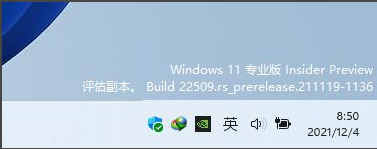
2、点击 windows开始菜单 旁边的 搜索。

3、搜索 任务管理器 并 打开。
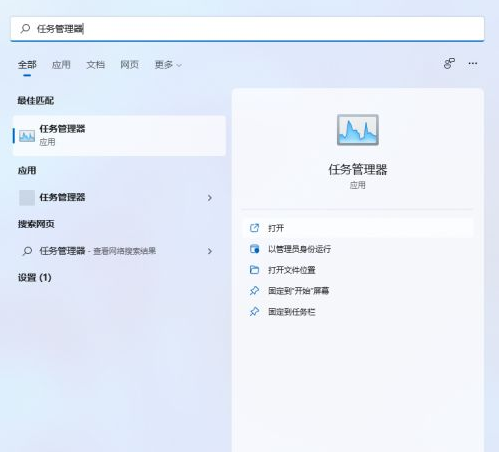
4、在任务管理器 中找到 文件资源管理器 选择 重新启动。
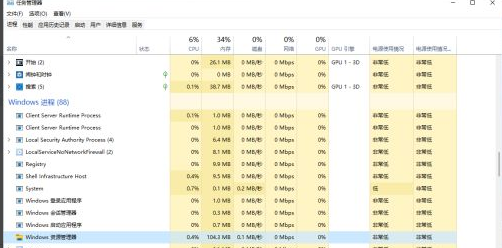
5、最后我们可以看到wifi图标回来了。
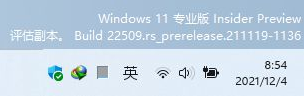
![微软新系统win11发布了吗[多图]](https://img.jiaochengzhijia.com/uploadfile/2022/1224/20221224204853627.png@crop@160x90.png)
![参加win11内测的方法[多图]](https://img.jiaochengzhijia.com/uploadfile/2022/1224/20221224102452534.png@crop@160x90.png)
![怎么安装正版win11[多图]](https://img.jiaochengzhijia.com/uploadfile/2022/1223/20221223200051981.jpg@crop@160x90.jpg)
![3代酷睿装win11教程[多图]](https://img.jiaochengzhijia.com/uploadfile/2022/1222/20221222231250862.png@crop@160x90.png)
![win11release preview是什么 win11release preview频道详细介绍[多图]](https://img.jiaochengzhijia.com/uploadfile/2021/0817/20210817235150335.jpg@crop@160x90.jpg)
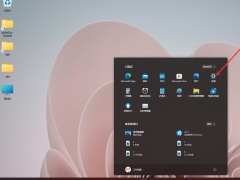
![win11 分区要多大才合适[多图]](https://img.jiaochengzhijia.com/uploadfile/2022/0411/20220411115508262.png@crop@240x180.png)
![i7 8700K怎么样 i78700K评测跑分参数介绍[多图]](https://img.jiaochengzhijia.com/uploadfile/2021/1016/20211016005847127.jpg@crop@240x180.jpg)
![如何手动更新win11系统[多图]](https://img.jiaochengzhijia.com/uploadfile/2022/0412/20220412151309454.png@crop@240x180.png)